无为清净楼资源网 Design By www.qnjia.com
思路简析:首先我们添加一个模糊背景;接着要加一只蜗牛,并用草地素材把蜗牛的壳转化成草地样子;然后添加人物、草丛、蝴蝶、草地,并用调整图层,蒙版和笔刷让它们融合。
最终效果

1、在Photoshop中用下图的参数来新建文档。
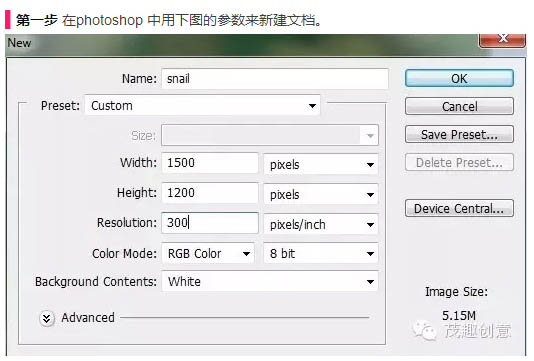
2、打开背景图片。我们需要修掉石头上的植物,所以我新建了一个图层,选择图章工具。用这个工具来把植物擦除。

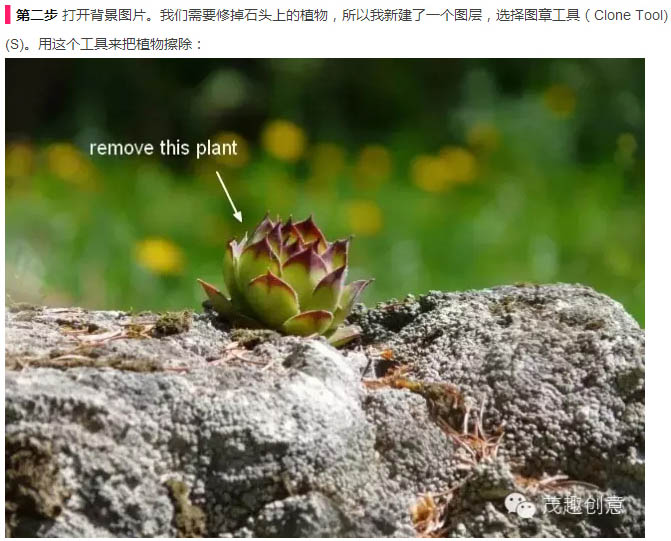

用快捷键Ctrl + Alt + Shift + E盖印可见图层,将背景层和刚才处理的图层合并到一个新的图层中。用移动工具把这个合并的图层拖到我们的画布中。
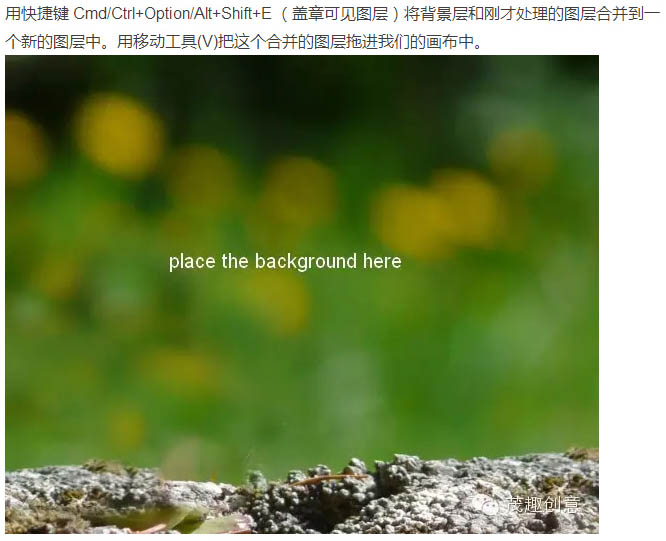
3、我用一个调节图层,通过剪切蒙版来对背景颜色进行处理。图层 > 新建调节图层 > 色彩平衡。
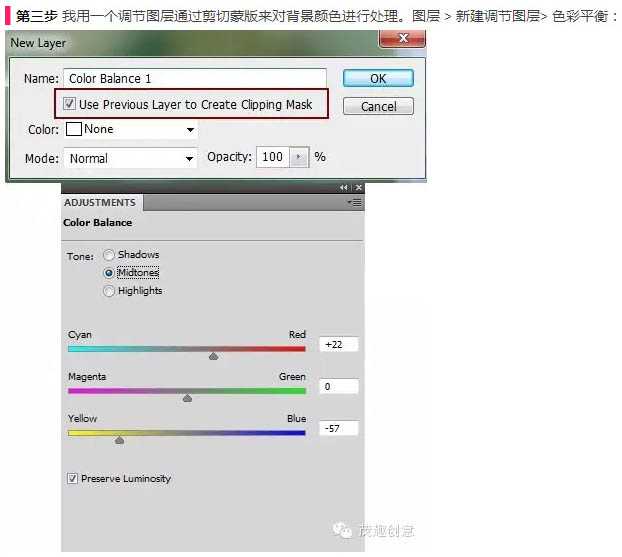

4、我用曲线调整图层来把背景变暗。
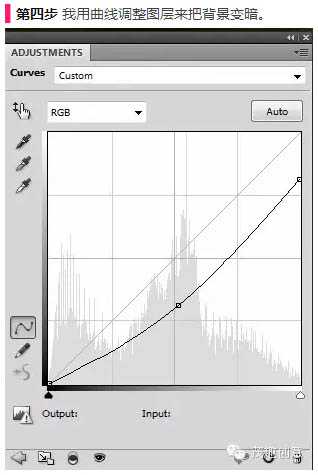
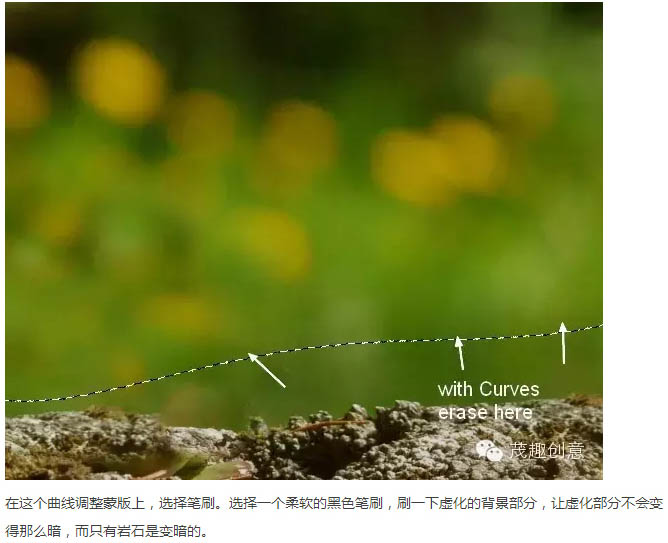
5、把蜗牛的图片添加到文件中,然后用一个图层蒙版把它的白色背景去掉。

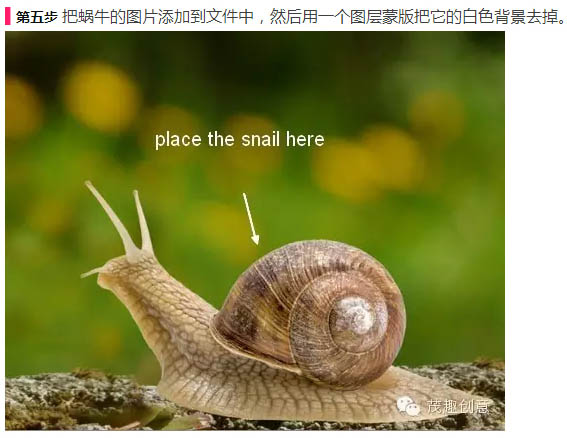
6、在蜗牛的图层下面新建一个图层,选用黑色软笔刷,调整其透明度为40%,这样做出一个蜗牛在岩石上的阴影。把这个阴影命名为“Shadow1”。

我要蜗牛的左上方加上光源,所以前面做了蜗牛后面会加上阴影部分。首先在Shadown1图层下面新建一个图层。然后按住Ctrl 点击蜗牛图层的蒙版缩略图,我们可以得到蜗牛的选区。
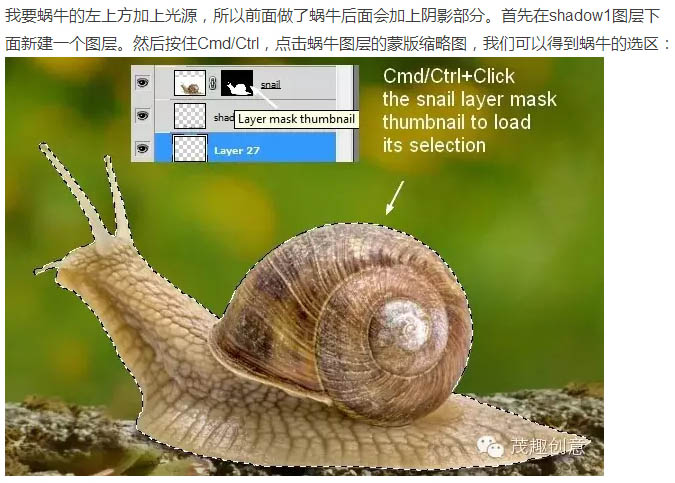
把这一层填充黑色,把它转化为智能对象,这就是我们做的阴影,但是我们要把它翻转一下。把图层做一个垂直翻转,然后把透明度调节到60%。

阴影需要做一下柔化处理,滤镜 > 模糊 > 高斯模糊,然后把半径调到6px。

7、我用色彩平衡来让背景和蜗牛的颜色融合。
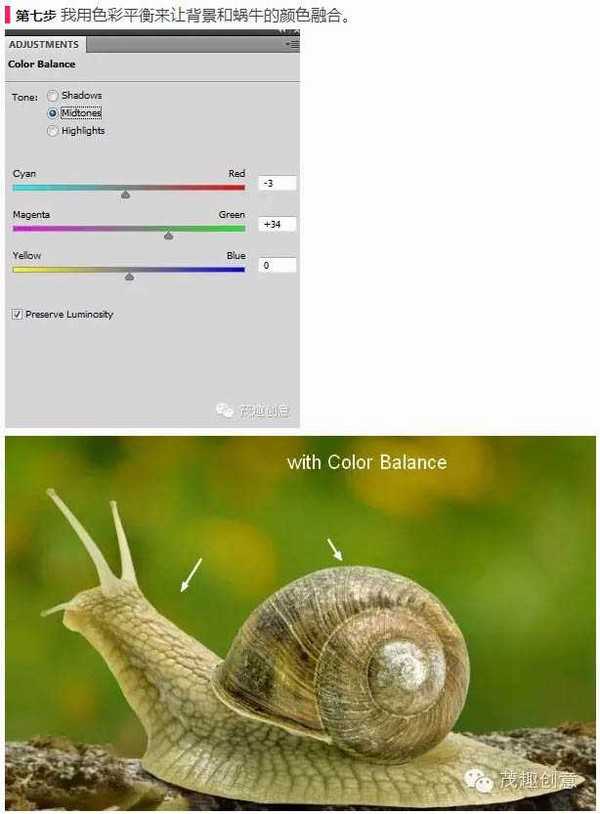
8、接着我用曲线把蜗牛的颜色变暗。
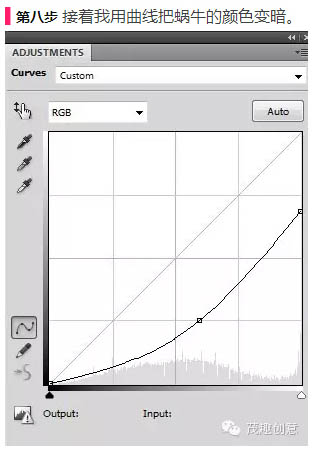
在这个图层蒙版中,用黑色软笔刷擦除蜗牛上面的背景部分,只让蜗牛的背部和下部颜色变暗。
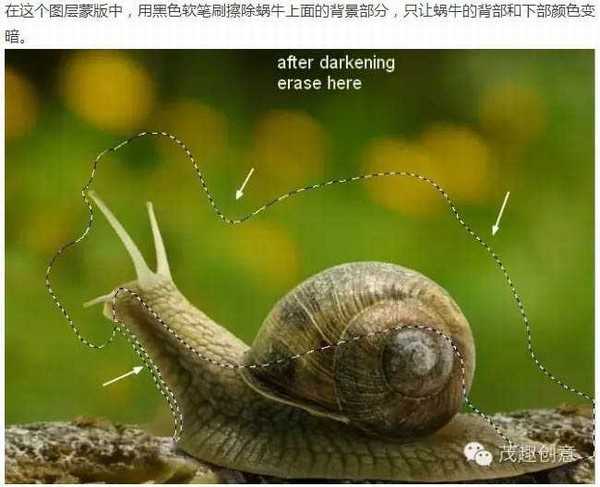
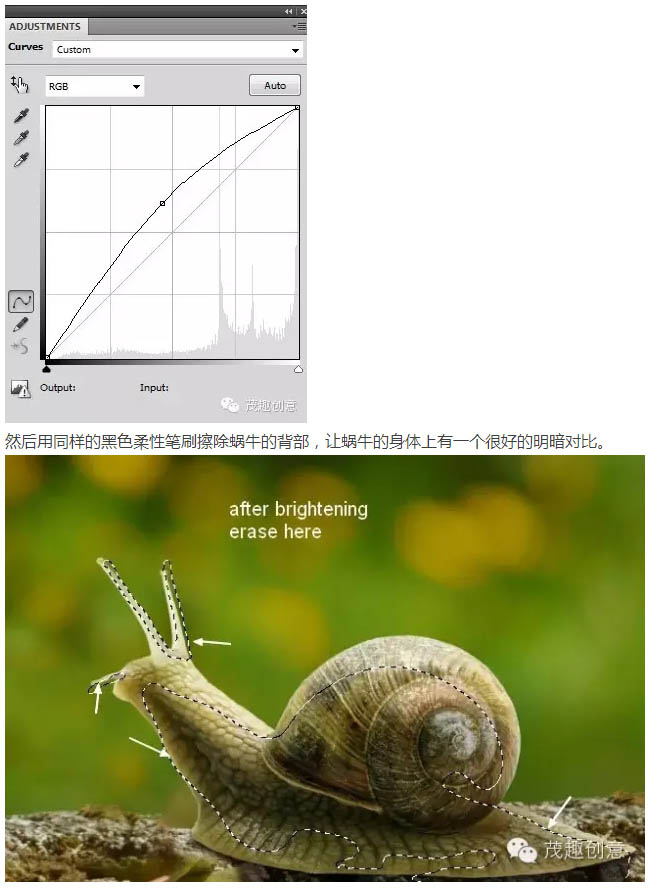
9、新建一个图层,按下面的图片进行参数设置。模式为叠加,透明度100%,选择用50%灰度填充。
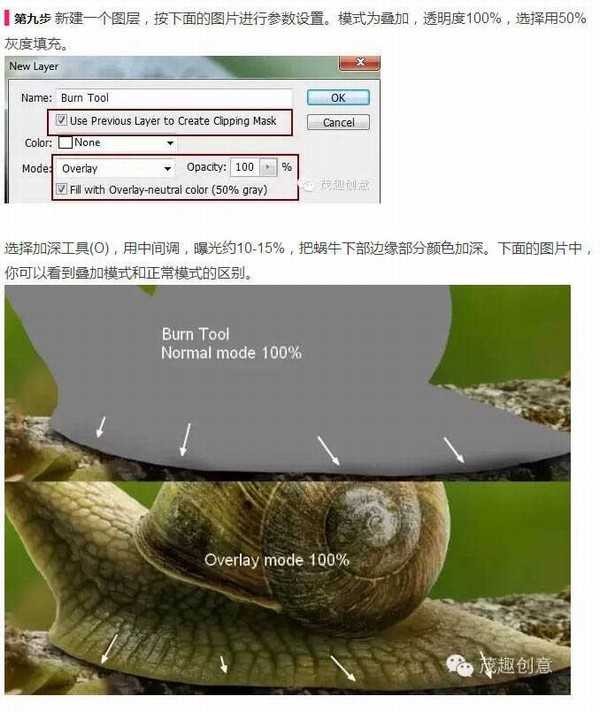
10、打开草地的图片。用矩形工具框出一块草地,然后把它放在蜗牛的壳上。再用自由变换工具来做一点微调。


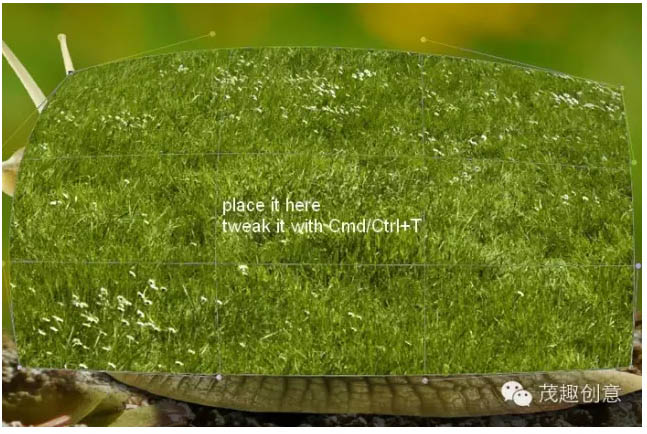
在这个图层上添加一个蒙版,用黑色笔刷擦出蜗牛壳的形状。为了把边缘上的草弄的自然一些,我用比较硬的笔刷来进行修饰,笔刷的大小大约3-4px。

11、我还是用色彩平衡来调整草的颜色,参数设置如下。
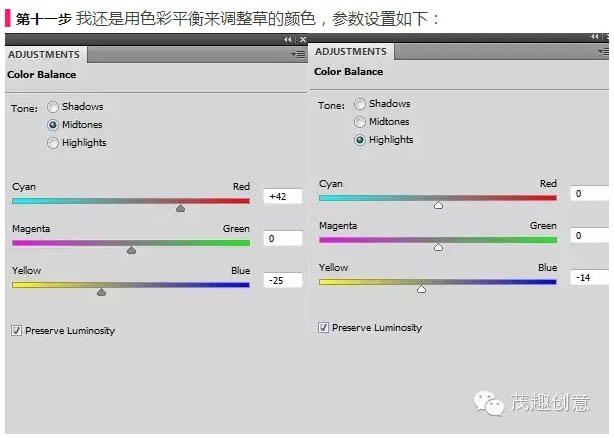
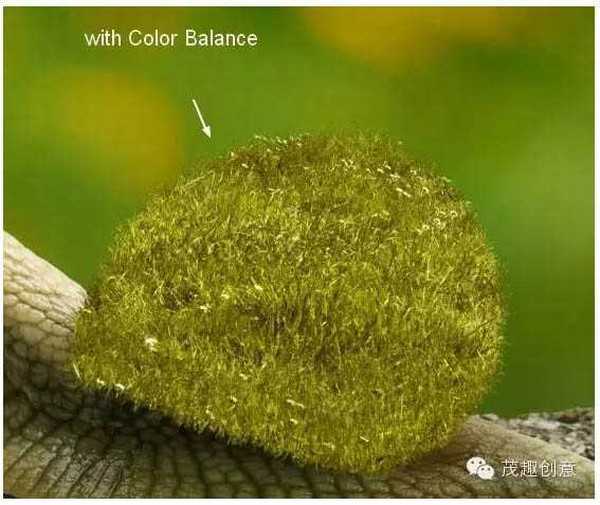
12、我用曲线来让草的颜色变暗。
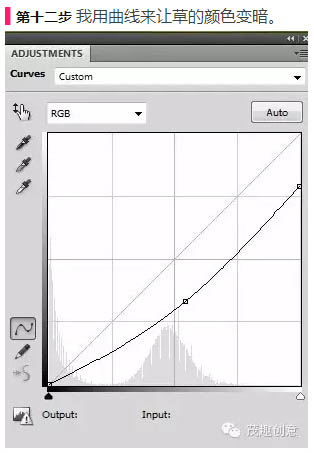
在这个曲线图层蒙版上,我用黑色的软笔刷擦出草地壳的上部分,让它比下部分要亮一些。
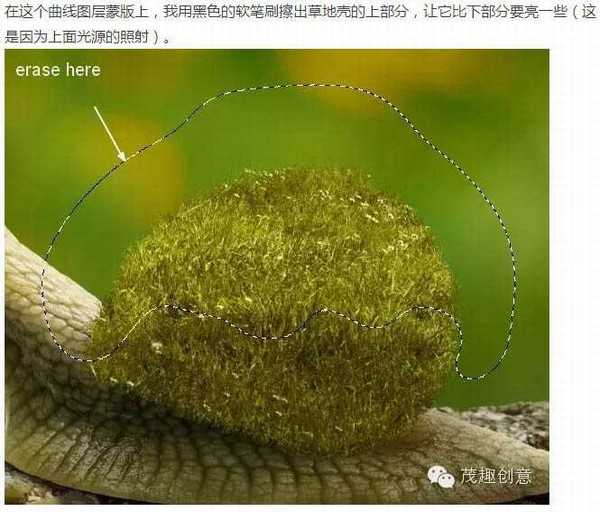
13、我新建了一个图层,它的参数设置和第9步一样。用减淡和加深工具来调整草地壳的明暗。
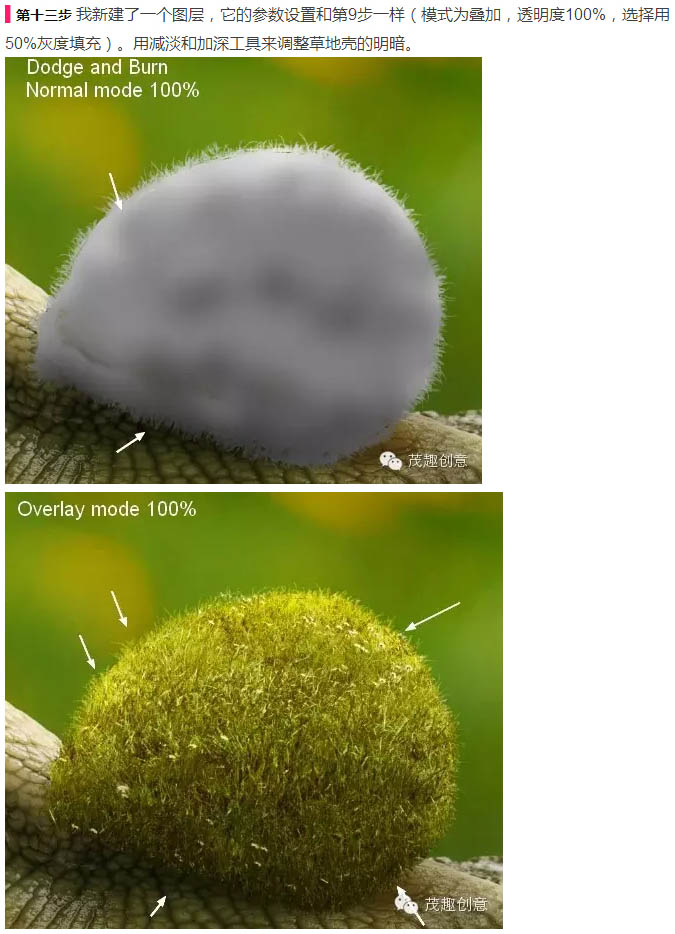
14、把小女孩从背景图中抠出来,放到草地蜗牛壳上。


我们要把小女孩裙子的形状调整一下,让她像是铺展在弧形蜗牛壳的样子。用编辑 > 操控变形。
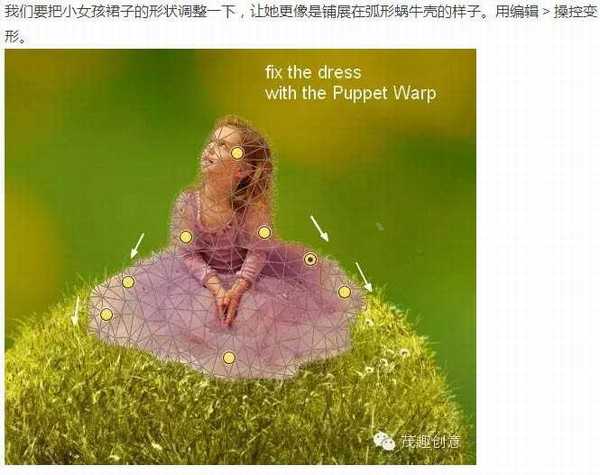
15、给小女孩的图层加一个蒙版,选择一个黑色的硬一点的笔刷,把大小调到大概2-3px,用这个笔刷来使裙子边缘和草地更加融合。
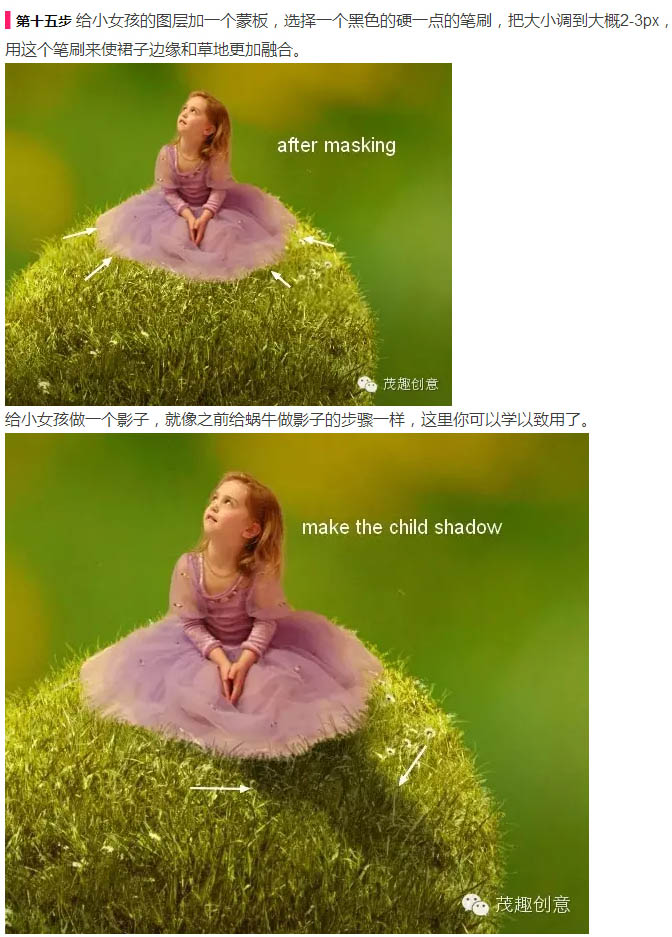
16、我用色相/饱和度调整图层来降低女孩的饱和度。
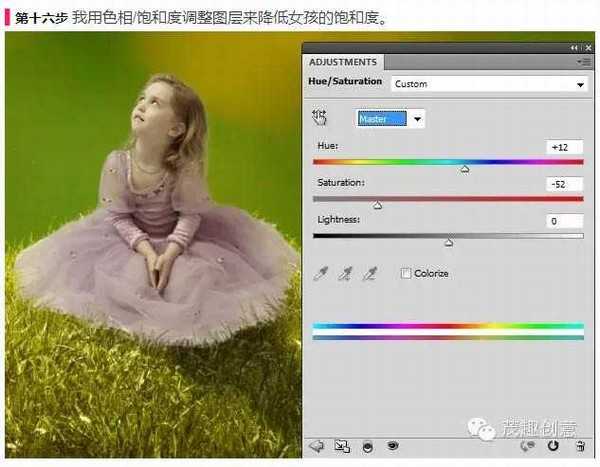
17、对小女孩的图层添加色彩平衡。选择黑色软笔刷,擦出小女孩的脸蛋部分,消除一些绿色的影响,让她的皮肤显得白一些。
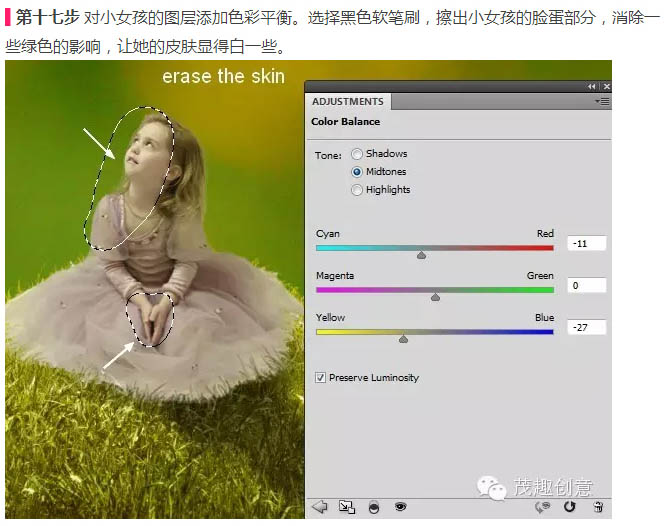
18、用曲线来把小女孩的整体颜色变暗,还是选择黑色软笔刷在图层蒙版上擦出女孩的脸部和裙子。
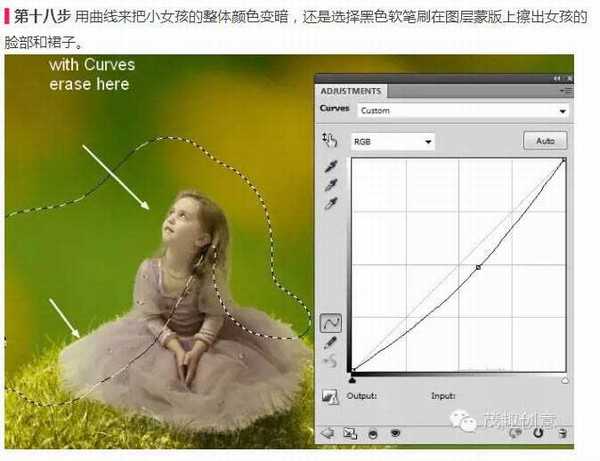
19、我这里新建了一个图层,当然还是用的第9和第12步中同样的参数设置。用颜色加深工具把裙子下部变得更暗一些。一定注意是用叠加模式,下图中是叠加模式和正常模式的对比。

20、把花朵从图片中抠出来,把他们分布在草地壳上,如果需要的话就用Ctrl + T 来改变形状或者方向。



上一页12 下一页 阅读全文
最终效果

1、在Photoshop中用下图的参数来新建文档。
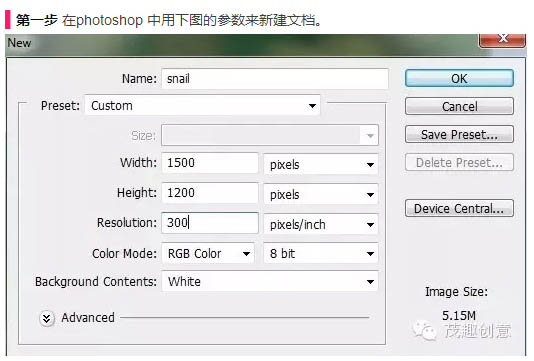
2、打开背景图片。我们需要修掉石头上的植物,所以我新建了一个图层,选择图章工具。用这个工具来把植物擦除。

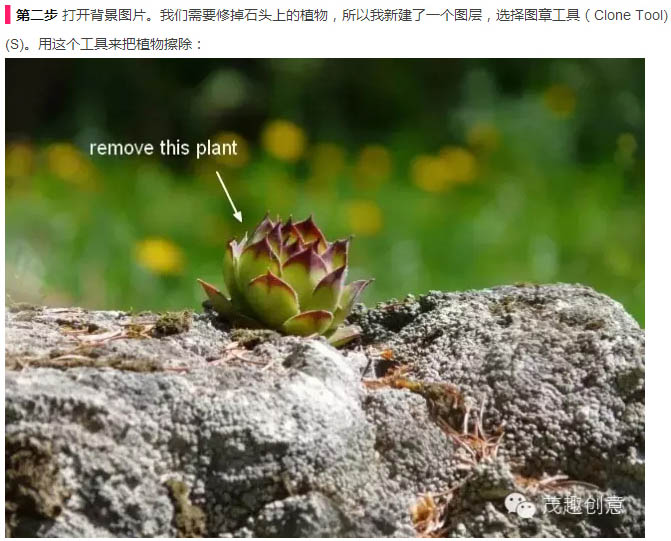

用快捷键Ctrl + Alt + Shift + E盖印可见图层,将背景层和刚才处理的图层合并到一个新的图层中。用移动工具把这个合并的图层拖到我们的画布中。
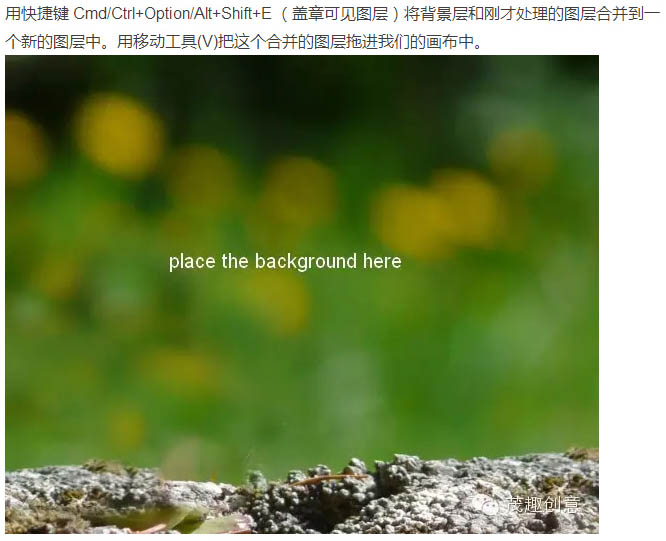
3、我用一个调节图层,通过剪切蒙版来对背景颜色进行处理。图层 > 新建调节图层 > 色彩平衡。
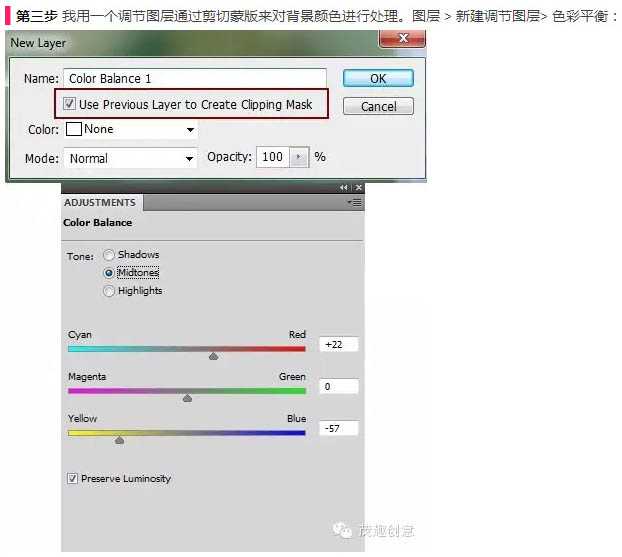

4、我用曲线调整图层来把背景变暗。
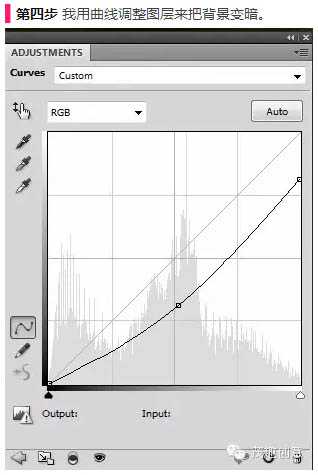
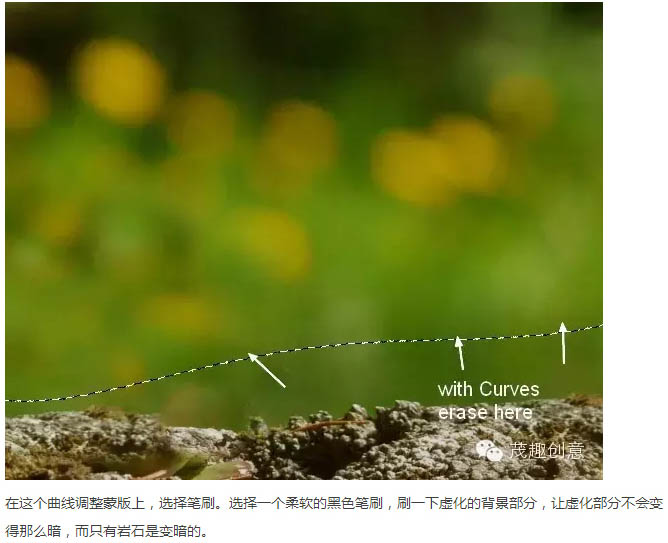
5、把蜗牛的图片添加到文件中,然后用一个图层蒙版把它的白色背景去掉。

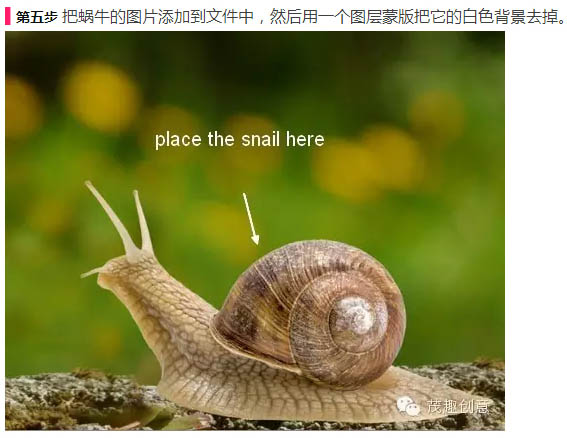
6、在蜗牛的图层下面新建一个图层,选用黑色软笔刷,调整其透明度为40%,这样做出一个蜗牛在岩石上的阴影。把这个阴影命名为“Shadow1”。

我要蜗牛的左上方加上光源,所以前面做了蜗牛后面会加上阴影部分。首先在Shadown1图层下面新建一个图层。然后按住Ctrl 点击蜗牛图层的蒙版缩略图,我们可以得到蜗牛的选区。
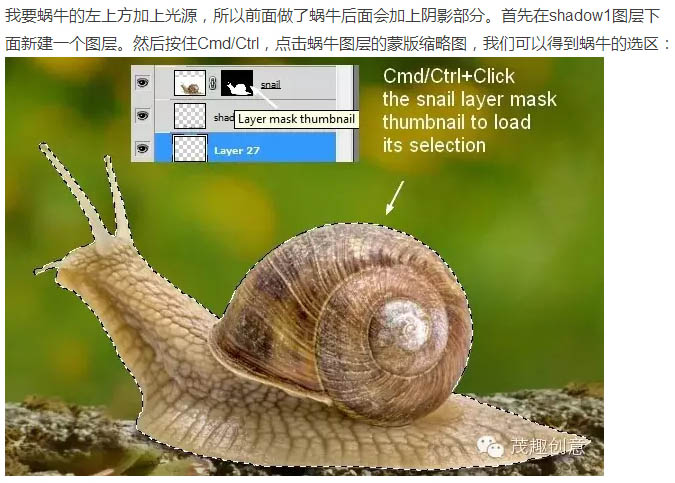
把这一层填充黑色,把它转化为智能对象,这就是我们做的阴影,但是我们要把它翻转一下。把图层做一个垂直翻转,然后把透明度调节到60%。

阴影需要做一下柔化处理,滤镜 > 模糊 > 高斯模糊,然后把半径调到6px。

7、我用色彩平衡来让背景和蜗牛的颜色融合。
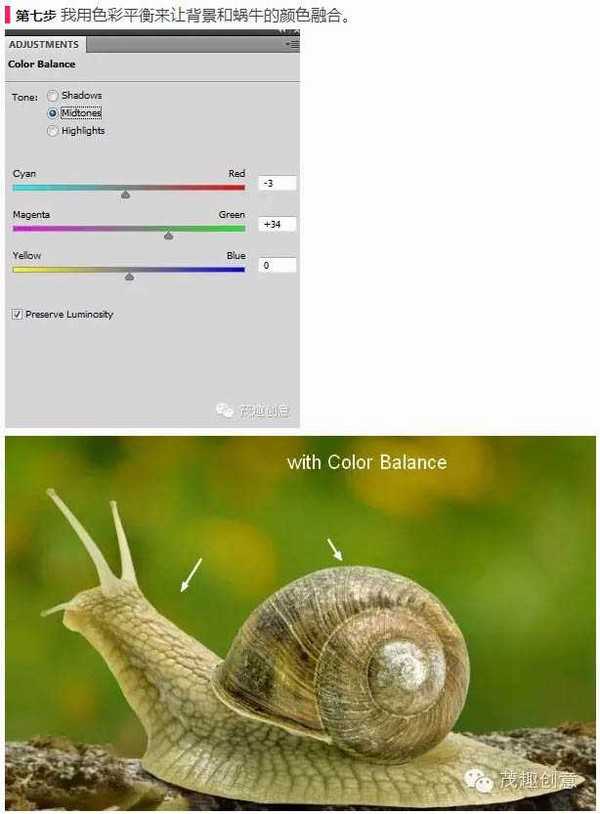
8、接着我用曲线把蜗牛的颜色变暗。
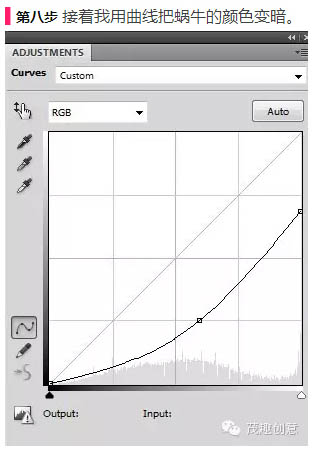
在这个图层蒙版中,用黑色软笔刷擦除蜗牛上面的背景部分,只让蜗牛的背部和下部颜色变暗。
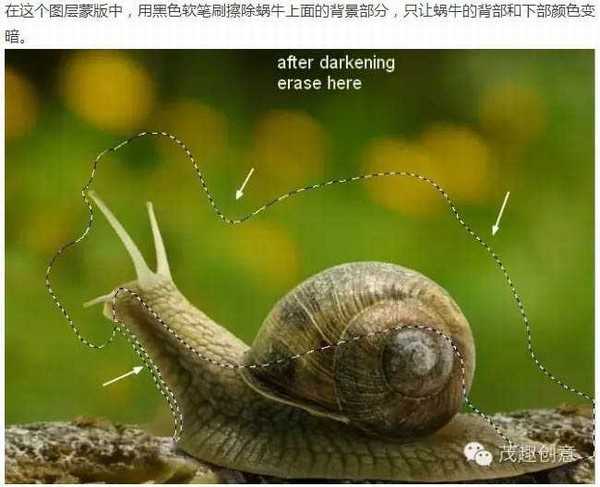
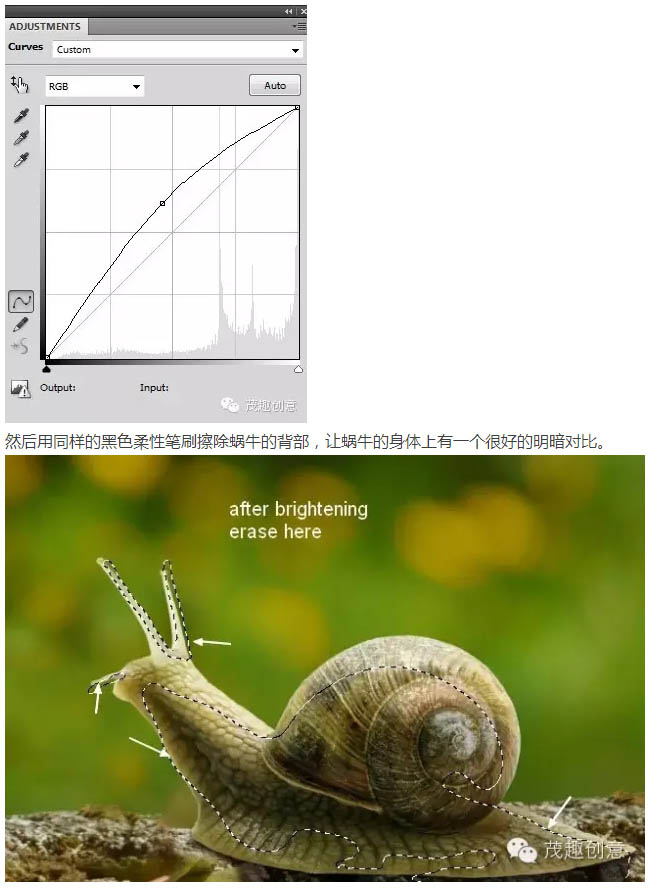
9、新建一个图层,按下面的图片进行参数设置。模式为叠加,透明度100%,选择用50%灰度填充。
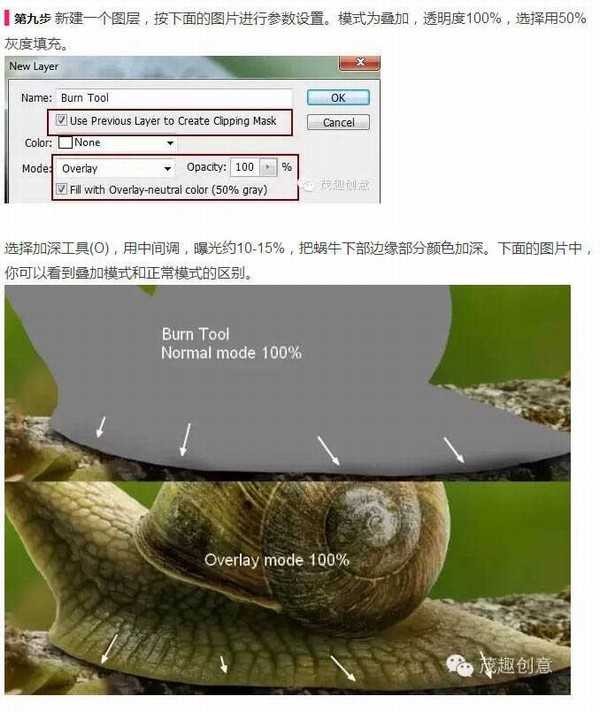
10、打开草地的图片。用矩形工具框出一块草地,然后把它放在蜗牛的壳上。再用自由变换工具来做一点微调。


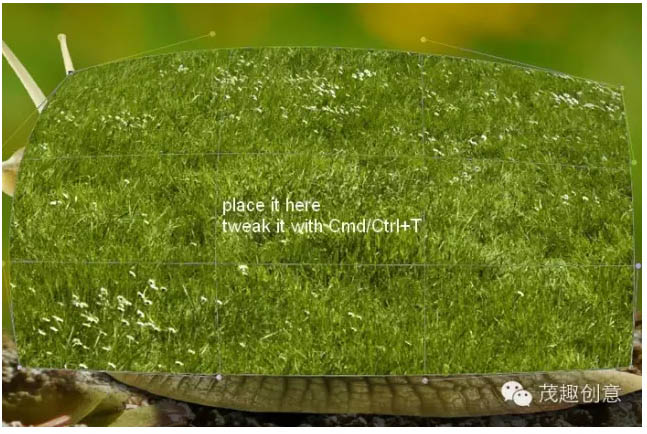
在这个图层上添加一个蒙版,用黑色笔刷擦出蜗牛壳的形状。为了把边缘上的草弄的自然一些,我用比较硬的笔刷来进行修饰,笔刷的大小大约3-4px。

11、我还是用色彩平衡来调整草的颜色,参数设置如下。
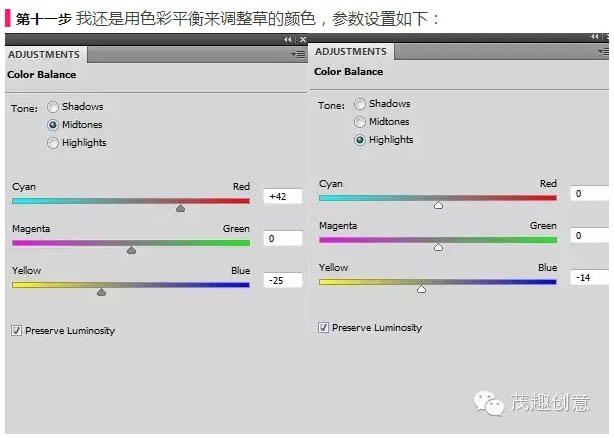
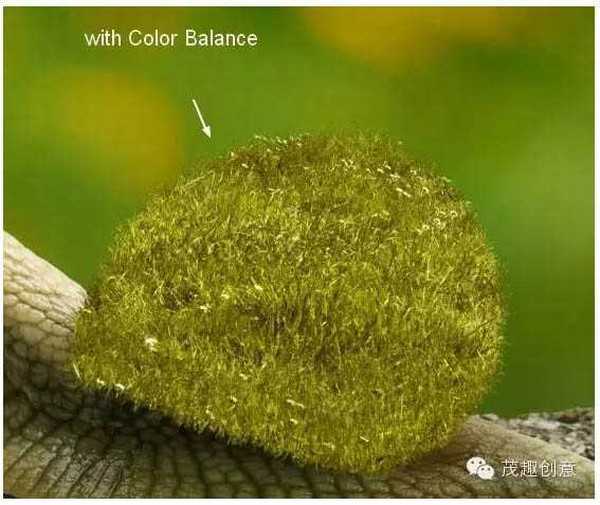
12、我用曲线来让草的颜色变暗。
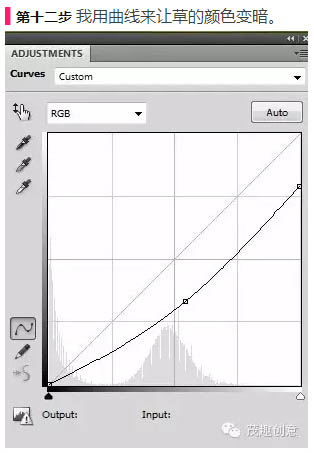
在这个曲线图层蒙版上,我用黑色的软笔刷擦出草地壳的上部分,让它比下部分要亮一些。
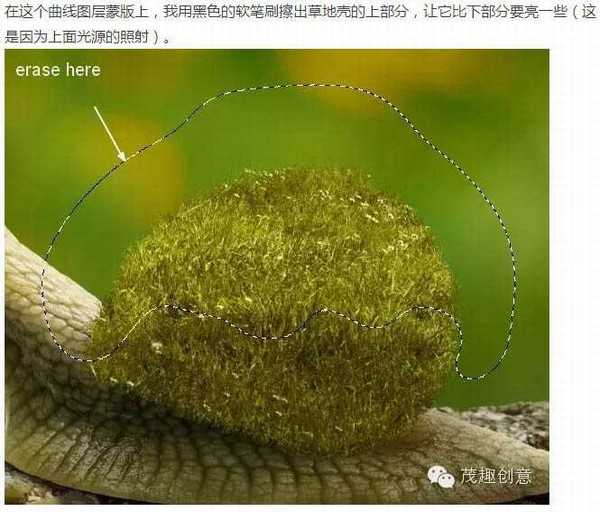
13、我新建了一个图层,它的参数设置和第9步一样。用减淡和加深工具来调整草地壳的明暗。
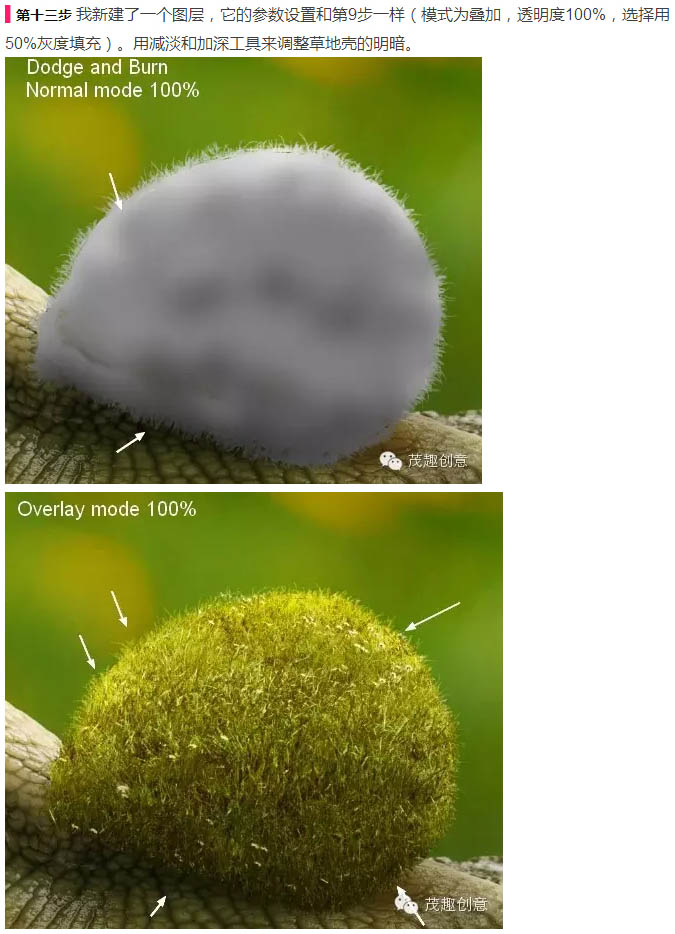
14、把小女孩从背景图中抠出来,放到草地蜗牛壳上。


我们要把小女孩裙子的形状调整一下,让她像是铺展在弧形蜗牛壳的样子。用编辑 > 操控变形。
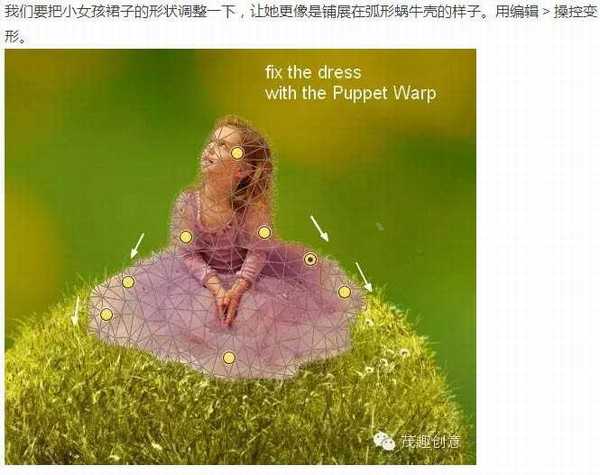
15、给小女孩的图层加一个蒙版,选择一个黑色的硬一点的笔刷,把大小调到大概2-3px,用这个笔刷来使裙子边缘和草地更加融合。
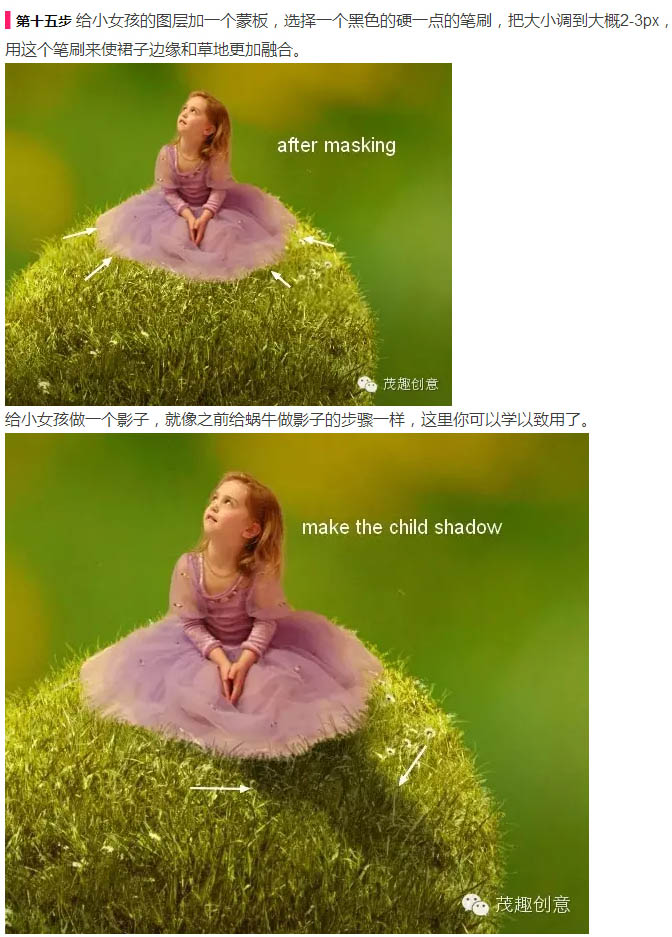
16、我用色相/饱和度调整图层来降低女孩的饱和度。
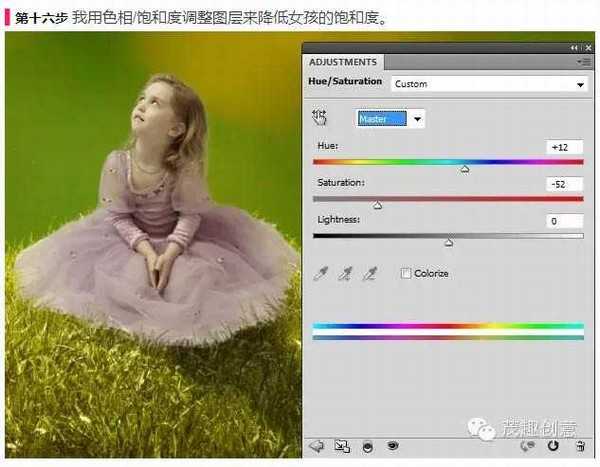
17、对小女孩的图层添加色彩平衡。选择黑色软笔刷,擦出小女孩的脸蛋部分,消除一些绿色的影响,让她的皮肤显得白一些。
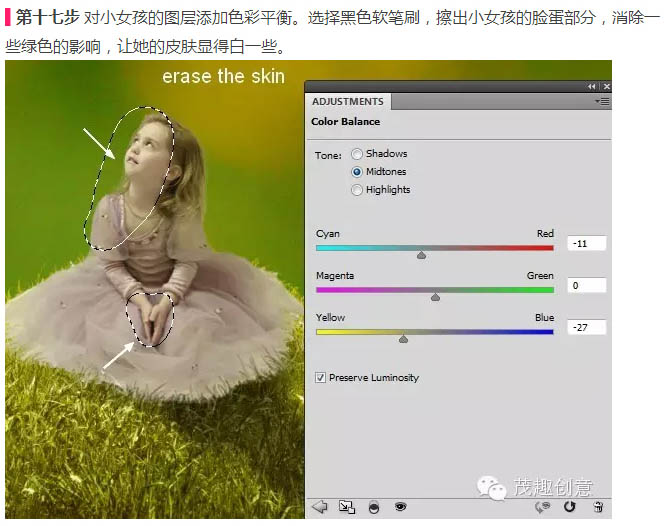
18、用曲线来把小女孩的整体颜色变暗,还是选择黑色软笔刷在图层蒙版上擦出女孩的脸部和裙子。
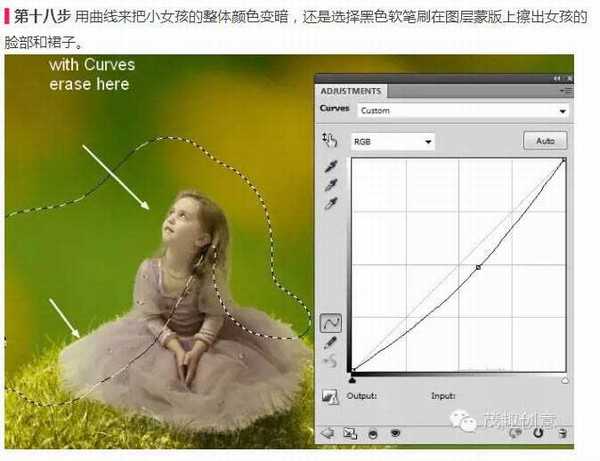
19、我这里新建了一个图层,当然还是用的第9和第12步中同样的参数设置。用颜色加深工具把裙子下部变得更暗一些。一定注意是用叠加模式,下图中是叠加模式和正常模式的对比。

20、把花朵从图片中抠出来,把他们分布在草地壳上,如果需要的话就用Ctrl + T 来改变形状或者方向。



上一页12 下一页 阅读全文
标签:
蜗牛,花仙子
无为清净楼资源网 Design By www.qnjia.com
广告合作:本站广告合作请联系QQ:858582 申请时备注:广告合作(否则不回)
免责声明:本站文章均来自网站采集或用户投稿,网站不提供任何软件下载或自行开发的软件! 如有用户或公司发现本站内容信息存在侵权行为,请邮件告知! 858582#qq.com
免责声明:本站文章均来自网站采集或用户投稿,网站不提供任何软件下载或自行开发的软件! 如有用户或公司发现本站内容信息存在侵权行为,请邮件告知! 858582#qq.com
无为清净楼资源网 Design By www.qnjia.com
暂无评论...
稳了!魔兽国服回归的3条重磅消息!官宣时间再确认!
昨天有一位朋友在大神群里分享,自己亚服账号被封号之后居然弹出了国服的封号信息对话框。
这里面让他访问的是一个国服的战网网址,com.cn和后面的zh都非常明白地表明这就是国服战网。
而他在复制这个网址并且进行登录之后,确实是网易的网址,也就是我们熟悉的停服之后国服发布的暴雪游戏产品运营到期开放退款的说明。这是一件比较奇怪的事情,因为以前都没有出现这样的情况,现在突然提示跳转到国服战网的网址,是不是说明了简体中文客户端已经开始进行更新了呢?
更新日志
2024年11月19日
2024年11月19日
- 潘盈.1993-旧情绵绵【名将】【WAV+CUE】
- 西野カナ《Loveit》24-96[FLAC]
- 群星2016-《环球词选周礼茂》[环球][WAV+CUE]
- XSProject-Бочкабасколбаср(TheBestOf)(LimitedEdition)[2024][WAV]
- 群星1997 《国语卖座舞曲大碟》引进版[WAV+CUE][1.1G]
- 汪峰 白金超精选专辑《笑着哭》[WAV+CUE][1G]
- 群星1998《舞池中98》香港首版[WAV+CUE]
- 林忆莲.2006-回忆莲莲3CD【滚石】【WAV+CUE】
- 品冠.2002-U-TURN180°转弯【滚石】【WAV+CUE】
- 温岚.2001-有点野【阿尔发】【WAV+CUE】
- 房东的猫2018-柔软[科文音像][WAV+CUE]
- 黄乙玲1993-台湾歌古早曲[台湾首版][WAV+CUE]
- 黑鸭子2008-男人女人[首版][WAV+CUE]
- 张佳佳 《FOLK SONG Ⅱ Impromptus OP.23(即兴曲7首)》[320K/MP3][98.71MB]
- 祖海 《我家在中国 (维也纳金色大厅独唱音乐会)》[320K/MP3][118.55MB]
